Bắt đầu nhanh
Chào mừng bạn đến với tài liệu React! Trang này sẽ giới thiệu cho bạn về 80% các khái niệm của React mà bạn sẽ sử dụng hàng ngày.
Bạn sẽ học về
- Cách tạo và lồng ghép các thành phần (components)
- Cách thêm markup và styles
- Cách hiển thị dữ liệu
- Cách render điều kiện và danh sách
- Cách phản ứng với các sự kiện và cập nhật màn hình
- Cách chia sẻ dữ liệu giữa các thành phần
Tạo và lồng ghép các thành phần (components)
Ứng dụng React được tạo thành từ các thành phần (components). Một thành phần là một phần của giao diện người dùng (UI) có logic và giao diện riêng. Một thành phần có thể nhỏ như một nút bấm hoặc lớn như một trang web hoàn chỉnh.
Các thành phần (components) React là các hàm JavaScript trả về markup:
function MyButton() {
return (
<button>I'm a button</button>
);
}Bây giờ bạn đã khai báo component MyButton, bạn có thể lồng nó vào một thành phần (component) khác:
export default function MyApp() {
return (
<div>
<h1>Welcome to my app</h1>
<MyButton />
</div>
);
}Lưu ý rằng <MyButton /> bắt đầu bằng một chữ cái in hoa. Đó là cách bạn biết đó là một thành phần (component) React. Tên các thành phần (component) React luôn phải bắt đầu bằng một chữ cái in hoa, trong khi các thẻ HTML phải là chữ thường.
Hãy nhìn kết quả bên dưới:
function MyButton() { return ( <button> I'm a button </button> ); } export default function MyApp() { return ( <div> <h1>Welcome to my app</h1> <MyButton /> </div> ); }
Từ khóa export default chỉ thành phần (component) chính trong file. Nếu bạn không quen thuộc với vài cú pháp của Javascript thì MDN và javascript.info là một nguồn tham khảo tuyệt vời.
Viết markup với JSX
Cú pháp đánh dấu bạn đã thấy ở trên được gọi là JSX. Nó là tùy chọn, nhưng hầu hết các dự án React sử dụng JSX vì sự tiện lợi của nó. Tất cả các công cụ chúng tôi giới thiệu cho việc phát triển cục bộ đều hỗ trợ JSX từ đầu.
JSX nghiêm ngặt hơn HTML. Bạn phải đóng thẻ như <br />. Thành phần (component) của bạn cũng không thể trả về nhiều thẻ JSX. Bạn phải bọc chúng vào một thẻ cha chung, như <div>...</div> hoặc một bọc rỗng <>...</>:
function AboutPage() {
return (
<>
<h1>About</h1>
<p>Hello there.<br />How do you do?</p>
</>
);
}Nếu bạn có nhiều HTML cần chuyển sang JSX, bạn có thể sử dụng một trình chuyển đổi trực tuyến.
Thêm styles
Trong React, bạn chỉ định một lớp CSS bằng className. Nó hoạt động giống như thuộc tính class của HTML:
<img className="avatar" />Sau đó, bạn viết các quy tắc CSS cho nó trong một tệp (file) CSS riêng biệt:
/* In your CSS */
.avatar {
border-radius: 50%;
}React không quy định cách bạn thêm các tệp CSS. Trong trường hợp đơn giản nhất, bạn sẽ thêm một thẻ <link> vào HTML của bạn. Nếu bạn sử dụng một công cụ xây dựng hoặc một framework, hãy tham khảo tài liệu của nó để biết cách thêm một tệp CSS vào dự án của bạn.
Hiển thị dữ liệu
JSX cho phép bạn đặt cú pháp đánh dấu vào JavaScript. Dấu ngoặc nhọn cho phép bạn “thoát lại” vào JavaScript để bạn có thể nhúng một biến từ mã của bạn và hiển thị nó cho người dùng. Ví dụ, điều này sẽ hiển thị user.name:
return (
<h1>
{user.name}
</h1>
);Bạn cũng có thể “thoát vào JavaScript” từ các thuộc tính JSX, nhưng bạn phải sử dụng dấu ngoặc nhọn thay vì dấu ngoặc kép. Ví dụ, className="avatar" truyền chuỗi "avatar" làm lớp CSS, nhưng src={user.imageUrl} đọc giá trị biến JavaScript user.imageUrl, và sau đó truyền giá trị đó làm thuộc tính src:
return (
<img
className="avatar"
src={user.imageUrl}
/>
);Bạn cũng có thể đặt các biểu thức phức tạp hơn bên trong các dấu ngoặc nhọn của JSX, ví dụ như kết nối chuỗi:
const user = { name: 'Hedy Lamarr', imageUrl: 'https://i.imgur.com/yXOvdOSs.jpg', imageSize: 90, }; export default function Profile() { return ( <> <h1>{user.name}</h1> <img className="avatar" src={user.imageUrl} alt={'Photo of ' + user.name} style={{ width: user.imageSize, height: user.imageSize }} /> </> ); }
Trong ví dụ trên, style={{}} không phải là một cú pháp đặc biệt, mà là một đối tượng {} bình thường bên trong các dấu ngoặc nhọn style={ } của JSX. Bạn có thể sử dụng thuộc tính style khi các kiểu của bạn phụ thuộc vào biến JavaScript.
Hiển thị có điều kiện
Trong React, không có cú pháp đặc biệt cho việc viết các điều kiện. Thay vào đó, bạn sẽ sử dụng các kỹ thuật tương tự như khi viết mã JavaScript thông thường. Ví dụ, bạn có thể sử dụng một câu lệnh if để điều kiện bao gồm JSX:
let content;
if (isLoggedIn) {
content = <AdminPanel />;
} else {
content = <LoginForm />;
}
return (
<div>
{content}
</div>
);Nếu bạn muốn mã gọn hơn, bạn có thể sử dụng điều kiện ? toán tử.. Khác với if, nó hoạt động bên trong JSX:
<div>
{isLoggedIn ? (
<AdminPanel />
) : (
<LoginForm />
)}
</div>Khi bạn không cần dùng nhánh else, bạn cũng có thể sử dụng cách ngắn hơn điều kiện && cú pháp:
<div>
{isLoggedIn && <AdminPanel />}
</div>Tất cả các cách tiếp cận này cũng hoạt động để chỉ định thuộc tính điều kiện. Nếu bạn không quen với một số cú pháp JavaScript này, bạn có thể bắt đầu bằng cách luôn sử dụng if...else.
Rendering lists
Bạn sẽ dựa trên những tính năng của JavaScript như vòng lặp for và hàm về chuỗi map() để hiển thị danh sách của các thành phần (components).
Ví dụ, giả sử bạn có một mảng các sản phẩm như bên dưới:
const products = [
{ title: 'Cabbage', id: 1 },
{ title: 'Garlic', id: 2 },
{ title: 'Apple', id: 3 },
];Bên trong component của bạn, sử dụng hàm map() để chuyển đổi một mảng các sản phẩm thành một chuỗi danh sách các mục <li>:
const listItems = products.map(product =>
<li key={product.id}>
{product.title}
</li>
);
return (
<ul>{listItems}</ul>
);Lưu ý cách <li> có một thuộc tính key. Đối với mỗi mục trong danh sách, bạn nên truyền một chuỗi hoặc một số độc nhất xác định mục đó trong số anh em của nó. Thông thường, một key nên được lấy từ dữ liệu của bạn, chẳng hạn như một ID trong cơ sở dữ liệu. React sử dụng các key của bạn để biết điều gì đã xảy ra nếu sau này bạn chèn, xóa hoặc sắp xếp lại các mục.
const products = [ { title: 'Cabbage', isFruit: false, id: 1 }, { title: 'Garlic', isFruit: false, id: 2 }, { title: 'Apple', isFruit: true, id: 3 }, ]; export default function ShoppingList() { const listItems = products.map(product => <li key={product.id} style={{ color: product.isFruit ? 'magenta' : 'darkgreen' }} > {product.title} </li> ); return ( <ul>{listItems}</ul> ); }
Phản ứng tới các sự kiện
Bạn có thể phản ứng với các sự kiện bằng cách khai báo các hàm xử lý sự kiện bên trong các component của bạn:
function MyButton() {
function handleClick() {
alert('You clicked me!');
}
return (
<button onClick={handleClick}>
Click me
</button>
);
}Lưu ý rằng onClick={handleClick} không có dấu ngoặc đơn ở cuối! Đừng gọi hàm xử lý sự kiện: bạn chỉ cần truyền nó xuống. React sẽ gọi hàm xử lý sự kiện của bạn khi người dùng nhấp vào nút.
Cập nhật màn hình
Thường thì, bạn sẽ muốn component của mình “nhớ” một số thông tin và hiển thị nó. Ví dụ, có thể bạn muốn đếm số lần một nút được nhấp. Để làm điều này, thêm trạng thái vào component của bạn.
Trước tiên, nhập (import) useState từ React:
import { useState } from 'react';Bây giờ bạn có thể khai báo một biến trạng thái trong component của bạn:
function MyButton() {
const [count, setCount] = useState(0);
// ...Bạn sẽ nhận được hai thứ từ useState: trạng thái hiện tại (count), và hàm cho phép bạn cập nhật nó (setCount). Bạn có thể đặt tên cho chúng bất kỳ tên nào, nhưng quy ước là viết dạng [cái_gì_đó, setCaiGiDo].
Lần đầu tiên nút được hiển thị, count sẽ là 0 vì bạn đã truyền 0 cho useState(). Khi bạn muốn thay đổi trạng thái, gọi setCount() và truyền giá trị mới cho nó. Nhấp vào nút này sẽ tăng biến đếm lên một:
function MyButton() {
const [count, setCount] = useState(0);
function handleClick() {
setCount(count + 1);
}
return (
<button onClick={handleClick}>
Clicked {count} times
</button>
);
}React sẽ gọi lại hàm của thành phần của bạn. Lần này, count sẽ là 1. Sau đó sẽ là 2. Và tiếp tục như vậy.
Nếu bạn render cùng một thành phần nhiều lần, mỗi cái sẽ có trạng thái riêng của nó. Nhấp vào mỗi nút một cách riêng lẻ:
import { useState } from 'react'; export default function MyApp() { return ( <div> <h1>Counters that update separately</h1> <MyButton /> <MyButton /> </div> ); } function MyButton() { const [count, setCount] = useState(0); function handleClick() { setCount(count + 1); } return ( <button onClick={handleClick}> Clicked {count} times </button> ); }
Lưu ý cách mỗi nút “nhớ” trạng thái count riêng của nó và không ảnh hưởng đến các nút khác.
Sử dụng Hooks
Các hàm bắt đầu bằng use được gọi là Hooks. useState là một Hook tích hợp sẵn do React cung cấp. Bạn có thể tìm thấy các Hook tích hợp khác trong tài liệu tham khảo API.. Bạn cũng có thể viết các Hook riêng của mình bằng cách kết hợp các Hook hiện có.
Các Hook có các hạn chế hơn so với các hàm khác. Bạn chỉ có thể gọi các Hook ở đầu của các component của bạn (hoặc các Hook khác). Nếu bạn muốn sử dụng useState trong một điều kiện hoặc một vòng lặp, hãy trích xuất một component mới và đặt nó ở đó.
Chia sẻ dữ liệu giữa các components
Trong ví dụ trước đó, mỗi MyButton có một count độc lập riêng, và khi mỗi nút được nhấp vào, chỉ có count của nút đó mới thay đổi:
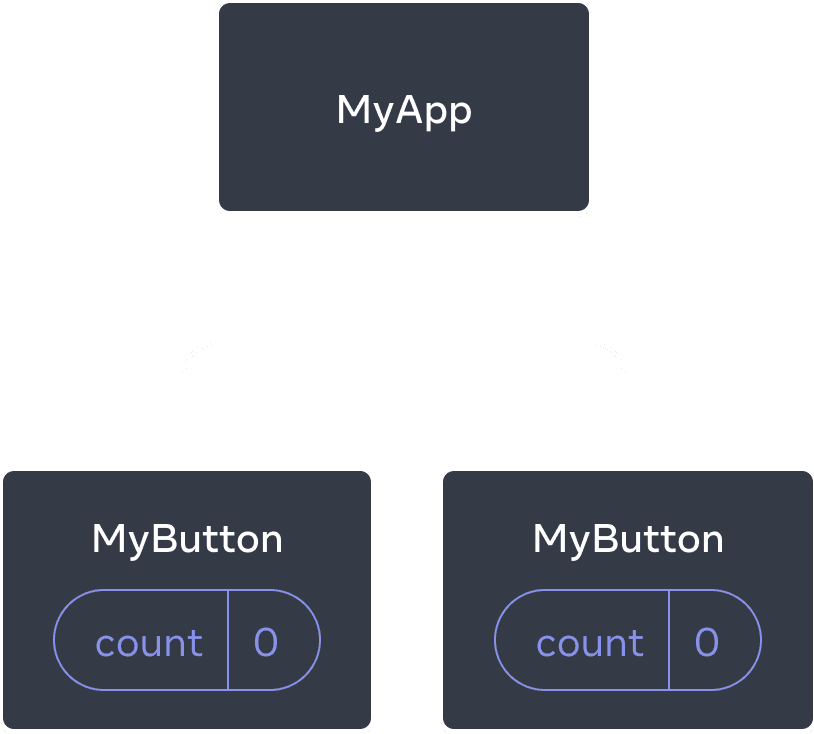
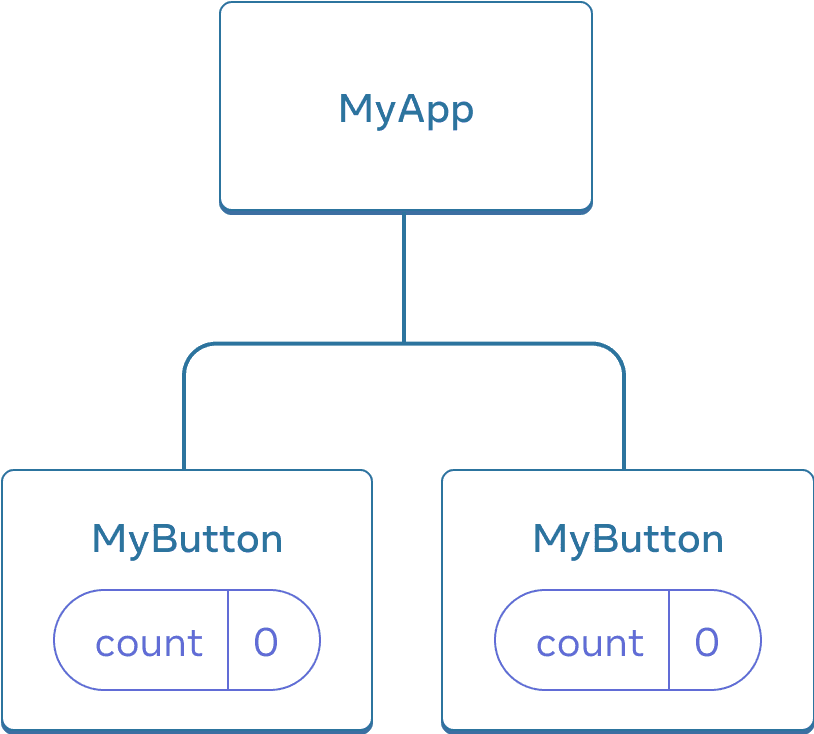
Khởi đầu, mỗi trạng thái count của MyButton là 0
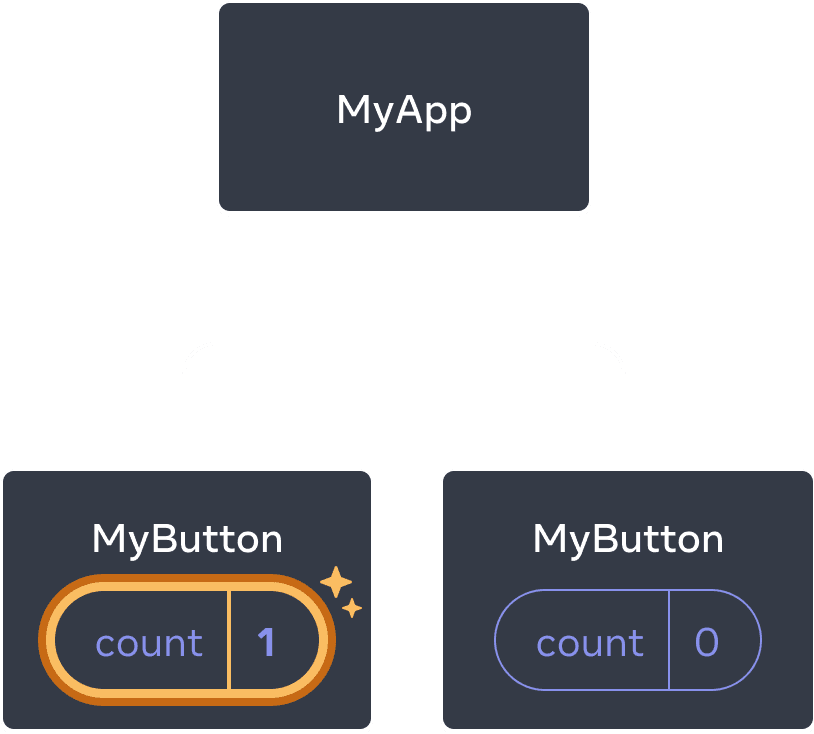
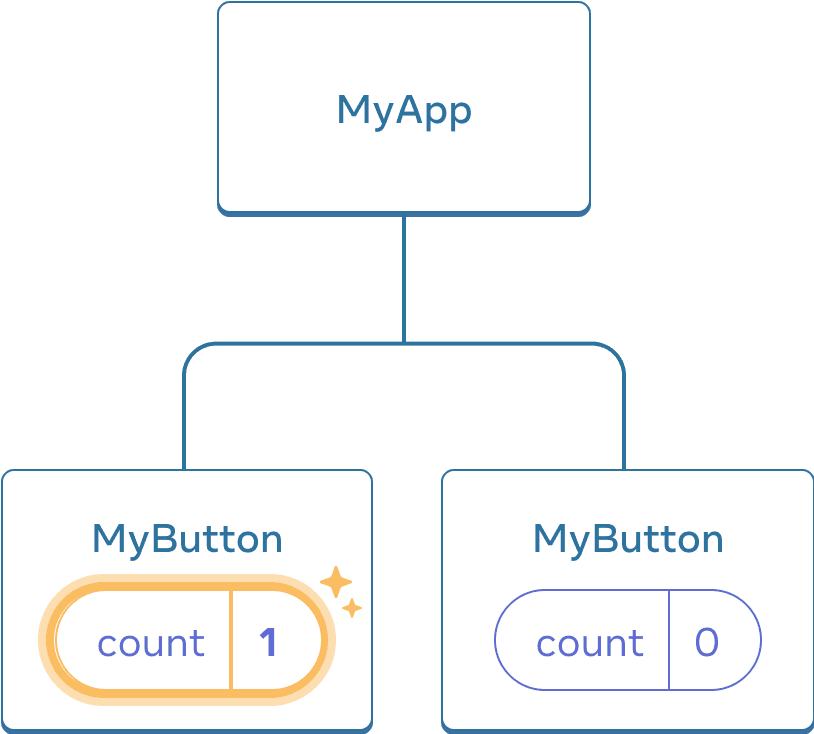
Đầu tiên MyButton được cập nhật count của nó lên 1
Tuy nhiên, thường thì bạn sẽ cần các thành phần để chia sẻ dữ liệu và luôn cập nhật cùng nhau.
Để làm cho cả hai component MyButton hiển thị cùng một count và cập nhật cùng nhau, bạn cần di chuyển trạng thái từ các nút riêng lẻ “lên trên” đến component gần nhất chứa tất cả chúng.
Trong ví dụ này, đó là MyApp:
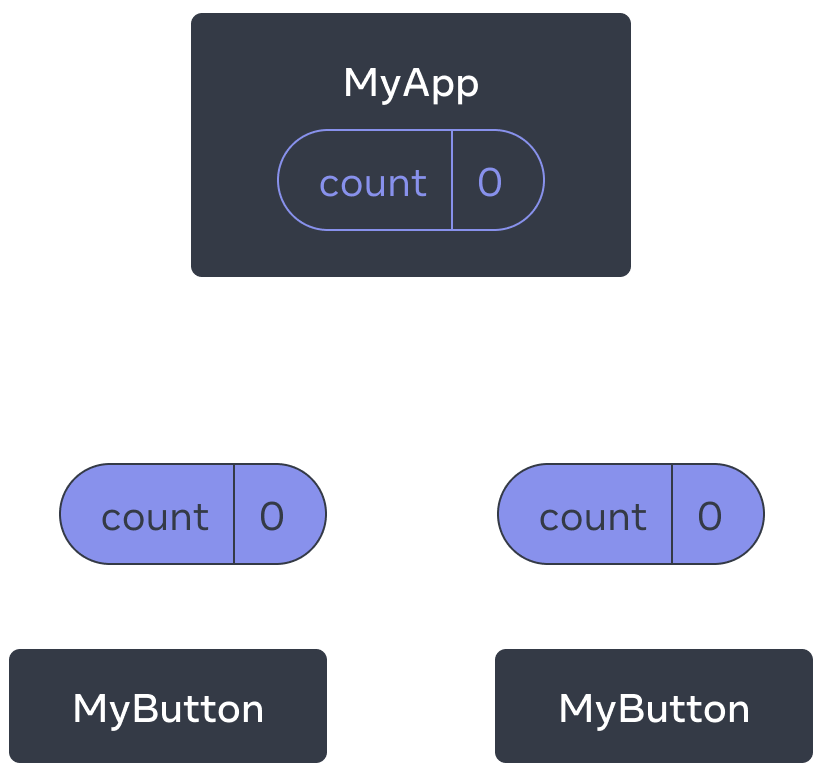
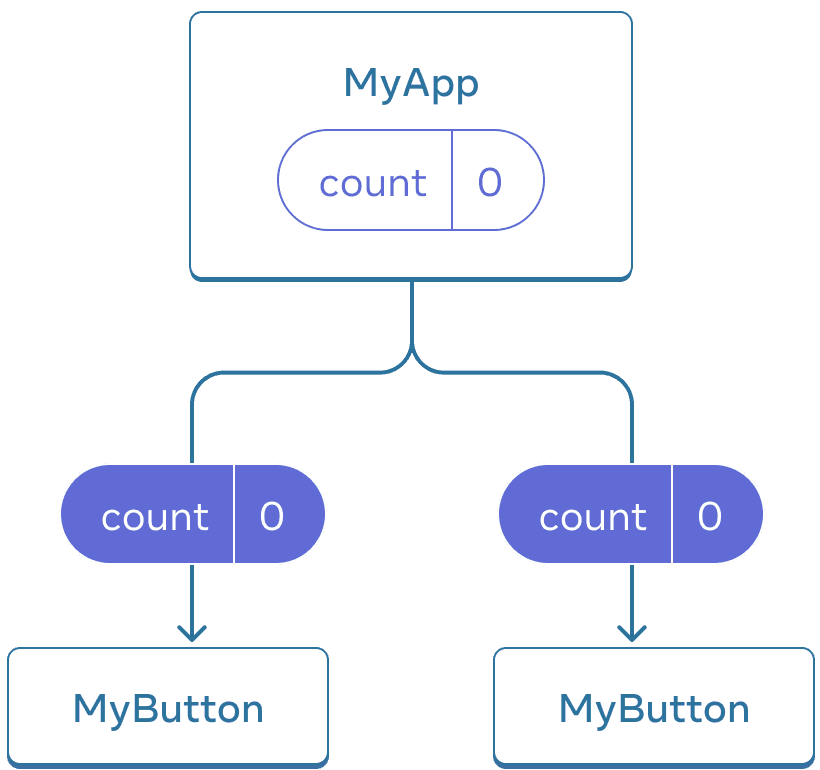
Ban đầu, trạng thái count của MyApp là 0 và được truyền xuống cả hai children của component
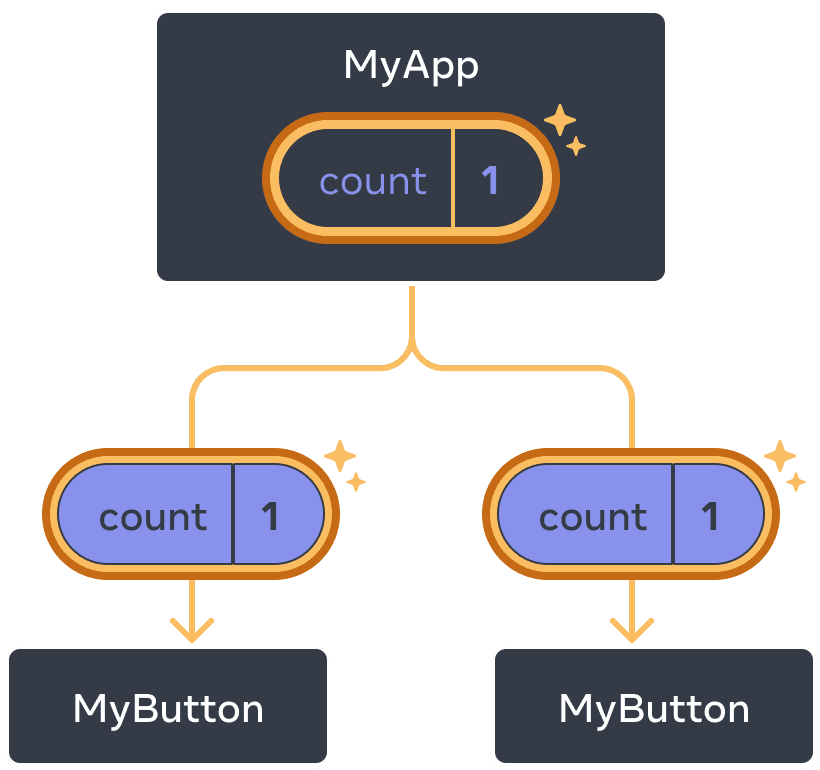
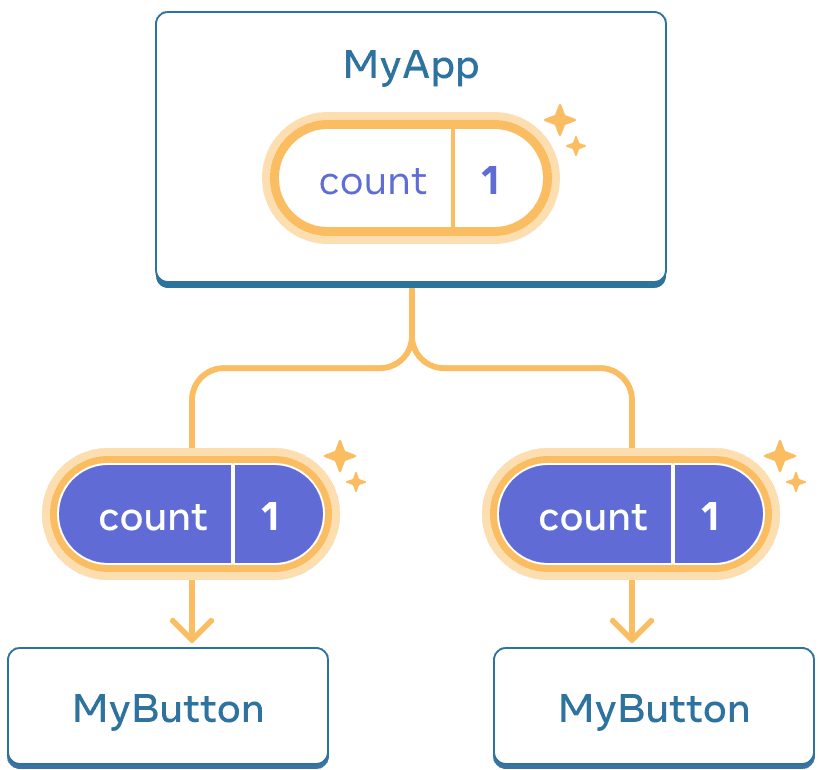
Khi nhấp vào, MyApp cập nhật trạng thái count của nó thành 1 và truyền nó xuống cả hai children
Bây giờ khi bạn nhấp vào bất kỳ nút nào, count trong MyApp sẽ thay đổi, điều này sẽ thay đổi cả hai count trong MyButton. Đây là cách bạn có thể biểu diễn điều này trong code.
Đầu tiên, dịch chuyển trạng thái (state) đi lên từ MyButton vào MyApp:
export default function MyApp() {
const [count, setCount] = useState(0);
function handleClick() {
setCount(count + 1);
}
return (
<div>
<h1>Counters that update separately</h1>
<MyButton />
<MyButton />
</div>
);
}
function MyButton() {
// ... we're moving code from here ...
}Sau đó, truyền trạng thái (state) xuống từ MyApp đến mỗi MyButton, cùng với trình xử lý click được chia sẻ. Bạn có thể truyền thông tin cho MyButton bằng cách sử dụng dấu ngoặc nhọn JSX, giống như bạn đã làm trước đây với các thẻ tích hợp như <img>:
export default function MyApp() {
const [count, setCount] = useState(0);
function handleClick() {
setCount(count + 1);
}
return (
<div>
<h1>Counters that update together</h1>
<MyButton count={count} onClick={handleClick} />
<MyButton count={count} onClick={handleClick} />
</div>
);
}Thông tin bạn truyền xuống như vậy được gọi là props. Bây giờ, component MyApp chứa trạng thái count và trình xử lý sự kiện handleClick, và truyền cả hai xuống như props cho mỗi nút.
Cuối cùng, thay đổi MyButton thành đọc những props bạn đã truyền xuống từ component cha:
function MyButton({ count, onClick }) {
return (
<button onClick={onClick}>
Clicked {count} times
</button>
);
}Khi bạn nhấp vào nút, trình xử lý onClick được kích hoạt. Mỗi prop onClick của nút được đặt thành hàm handleClick bên trong MyApp, vì vậy mã bên trong nó chạy. Mã đó gọi setCount(count + 1), tăng biến trạng thái count. Giá trị count mới được truyền như một prop cho mỗi nút, vì vậy chúng đều hiển thị giá trị mới. Điều này được gọi là “nâng cao trạng thái”. Bằng cách di chuyển trạng thái lên, bạn đã chia sẻ nó giữa các thành phần.
import { useState } from 'react'; export default function MyApp() { const [count, setCount] = useState(0); function handleClick() { setCount(count + 1); } return ( <div> <h1>Counters that update together</h1> <MyButton count={count} onClick={handleClick} /> <MyButton count={count} onClick={handleClick} /> </div> ); } function MyButton({ count, onClick }) { return ( <button onClick={onClick}> Clicked {count} times </button> ); }
Các bước kế tiếp
Bây giờ, bạn đã biết cơ bản về cách viết code React!
Bạn có thể xem Hướng dẫn để áp dụng những kỹ năng React của bạn và xây dựng ứng dụng nhỏ đầu tiên của bạn.